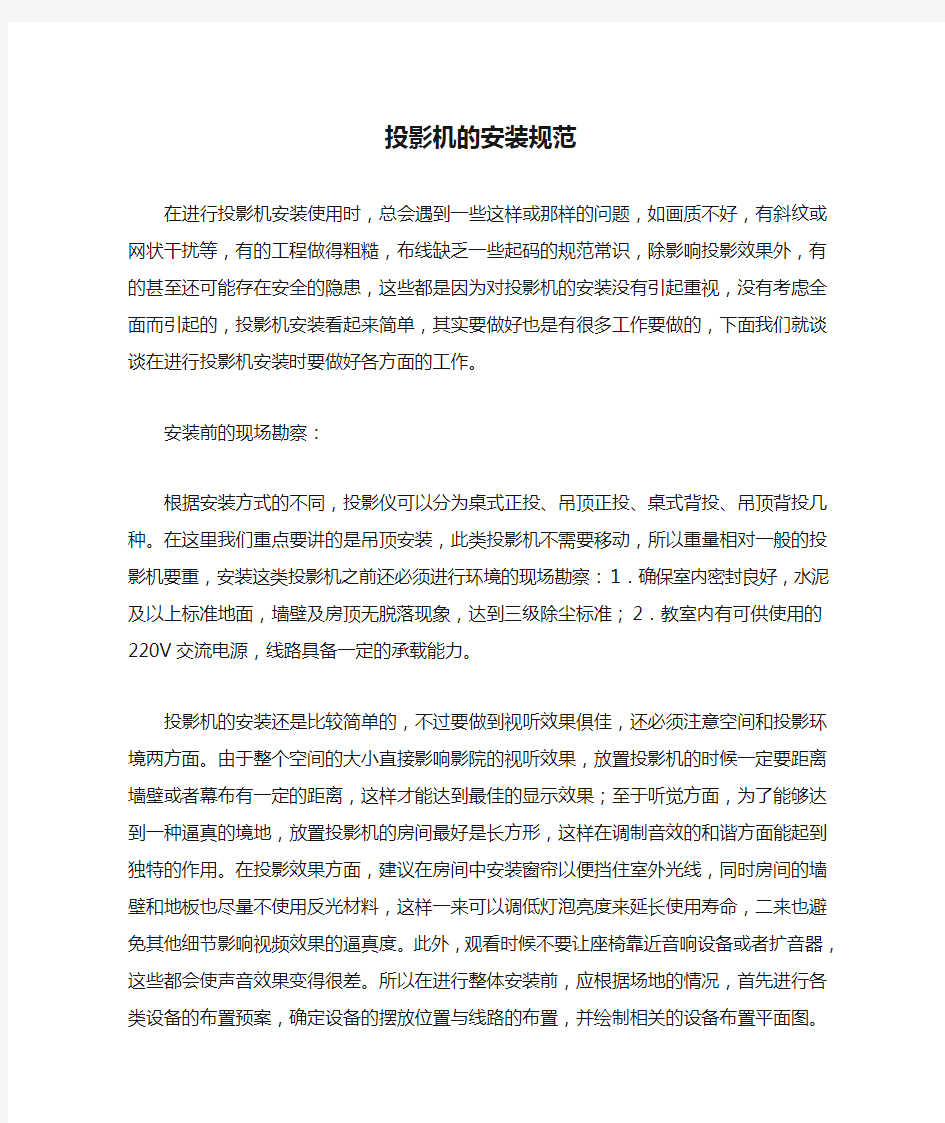

投影机的安装规范
在进行投影机安装使用时,总会遇到一些这样或那样的问题,如画质不好,有斜纹或网状干扰等,有的工程做得粗糙,布线缺乏一些起码的规范常识,除影响投影效果外,有的甚至还可能存在安全的隐患,这些都是因为对投影机的安装没有引起重视,没有考虑全面而引起的,投影机安装看起来简单,其实要做好也是有很多工作要做的,下面我们就谈谈在进行投影机安装时要做好各方面的工作。
安装前的现场勘察:
根据安装方式的不同,投影仪可以分为桌式正投、吊顶正投、桌式背投、吊顶背投几种。在这里我们重点要讲的是吊顶安装,此类投影机不需要移动,所以重量相对一般的投影机要重,安装这类投影机之前还必须进行环境的现场勘察:1.确保室内密封良好,水泥及以上标准地面,墙壁及房顶无脱落现象,达到三级除尘标准;2.教室内有可供使用的220V交流电源,线路具备一定的承载能力。
投影机的安装还是比较简单的,不过要做到视听效果俱佳,还必须注意空间和投影环境两方面。由于整个空间的大小直接影响影院的视听效果,放置投影机的时候一定要距离墙壁或者幕布有一定的距离,这样才能达到最佳的显示效果;至于听觉方面,为了能够达到一种逼真的境地,放置投影机的房间最好是长方形,这样在调制音效的和谐方面能起到独特的作用。在投影效果方面,建议在房间中安装窗帘以便挡住室外光线,同时房间的墙壁和地板也尽量不使用反光材料,这样一来可以调低灯泡亮度来延长使用寿命,二来也避免其他细节影响视频效果的逼真度。此外,观看时候不要让座椅靠近音响设备或者扩音器,这些都会使声音效果变得很差。所以在进行整体安装前,应根据场地的情况,首先进行各类设备的布置预案,确定设备的摆放位置与线路的布置,并绘制相关的设备布置平面图。
投影机的安装时的注意
具有吊装功能的投影机一般在机器的底部有专用的吊装孔位,用来与吊架联结,这种吊架很常见,并有适合各种机型的万能吊架。倒置吊装的机型必须具备图象镜象功能,部分国产单片液晶投影机并不支持镜象功能,这种机型采用正装吊架,市场上比较少见,生产投影机的厂商一般会配售。
因为采用吊装的投影机的整机较重,因此,在自行选用吊架及螺钉时对强度尤其要重视,因螺钉质次或旋入深度不够而掉落的事故曾有发生,但有的国产机设计考虑不周在吊装孔底部布置有电路或连线,螺钉旋入过深会引起电路板损坏或短路。
另外,对于一些特殊的场合,如卡拉OK场所,因其工作环境的特殊性,室内的声音振动大,特别是重低音的影响,吊装的投影机会随着声浪而轻微晃动,长此以往吊架与天花板的联结螺钉也会松动,固定在木质吊顶的吊架一般不会有危险发生,而吊架直接与水泥预制天花板采用金属膨胀钉胀接方式是危险的,曾经就有过投影机掉落下来的报道,而采用足够大的木楔代替金属膨胀钉可在一定程度上预防危险的发生。
投影机安装中易忽视的另外一个问题是电气线路的敷设,如果不合理,既影响效果又有安全隐患。电气线路包含强电交流供电线和弱电的音视频信号线,两者电平悬殊数百倍,为了减小干扰,并防止电源线绝缘层老化而出现意外,一定不要将供电线和信号线同穿一管,并尽量不平行走线,不能避免的位置也要保持60厘米以上的间距。而不少工程上出于成本或无知,这种做法屡见不鲜。
另一个不为重视的是供电线材的设计和选用。早期的国产投影机的光源驱动绝大多数采用电感镇流器,功率因素在0.4~0.5之间,虽然整机功耗为200W左右,但实际的整机电流在2A附近,而有的生产厂家标识含混不清,只在铭牌上标识整机功耗的字样,如果按标识的信息来计算电流会低一倍,按此电流选线径线材用于工程是非常危险的,特别是数十台以上的大用户在进行配电安装并使用后。
投影机的安装后的连线及调试
安装好投影机之后,下一步就是连接投影机,大部分投影机的连线齐全,和电视机、电脑、DVD的连接菜鸟水准即可轻松完成,但需要注意的是,某些投影机连接线不全,与计算机连接则需要显卡具备视频输出口,或者通过单配连接线将显卡与投影机连接起来,这个在选购时一定要问清楚。至于整个音效系统,组建时只要将投影机与音响、功放或其它多媒体视听设备进行正确连接就可以了。
对于学校,工程投影机安装后,可能会由于信号源不标准,信号线太长,多种大功率的电器设备之间的电磁干扰等因素,往往不会有好的效果,经过调试和磨和,有时会要求增加一些辅助的设备,才能完全发挥应有的效果。
接着就是将图像投射到墙壁或者幕布上,一面移动投影机来使图像投射到正确位置,同时调整投影机镜头旋钮进行对焦就行了,同时投影图像的图像要尽量充满整个幕布。如果出现图像呈梯形或者平行四边形,那么还可以借助投影机内置的梯形纠错功能进行调整。
注意,安装进行到这里,并不意味着可以立即利用投影机来欣赏投影影像了,为了能够获得更佳的效果,我们还必须对其进行一番调整设置。首先是分辨率的调整,目前电脑最常用的分辨率是1024×768,如果你选择的投影机支持
1024×768分辨率,基本就不需要调整了,但如果你使用的投影机支持最高分辨率为800×600,但是计算机设置的分辨率为1024×768甚至更高,在这种情况下投影机将自动采用压缩功能显示图像,虽然我们能够正常看见图像,但是画面的显示质量却大打折扣。因此,要据投影机所支持的分辨率来设定视频源的分辨率,使之相互吻合来获得最佳效果。
安装后的维护――投影机使用技巧
有了第一次好的投影效果后,第二次要得到同样的效果也就不成问题了,只是投影机不同于普通的显示产品,它更需要小心对待,在这里我们给大家提供几条小的技巧,让投影机用户更好的使用好投影机。
1.开投影机电源之前,需要确认连接投影机电缆正常连接,同时要确保视频源已经正常输出。完成投影连接并开启投影仪后,还需要切换好输出方式。因为投影仪的输出方式有三种,你可以同时按住Win徽标键与F5键(与笔记本电脑相连接时,可以按下Fn键与F8键),来选用合适的屏幕输出方式。
2.在不熟悉投影仪的用户眼里,投影仪就像一台普通电视机,想开就开;要关闭时,多半也是直接切断电源。殊不知,这样的操作,是使用投影仪的“大忌”,因为投影仪在长时间使用的情况下直接关机会严重影响投影仪灯泡的使用寿命。正确开机顺序:先将投影仪电源按钮打开,再按下投影仪操作面板上的Lamp按钮,等到闪烁的绿色信号灯停止闪烁时,开机完成。正确关机顺序:先按下Lamp 按钮,当屏幕出现是否真的要关机的提示时,再按一下Lamp按钮,随后投影仪控制面板上的绿色信号灯开始闪烁,等到投影仪内部散热风扇完全停止转动、绿色信号灯停止闪烁时,再将投影仪关闭,切断电源。此外,在每次开、关机操作之间,最好保证有3分钟左右的间隔时间,目的是为了让投影仪充分散热。开、关机操作太频繁,容易造成投影仪灯泡炸裂或投影仪内部电器元件被损坏。
3.投影仪镜头干净与否,将直接影响投影屏幕上内容的清晰程度,遇到屏幕上出现各种圆圈或斑点时,多半是投影镜头上的灰尘“惹”的祸。同时,投影机镜头非常娇贵,在不用的时候需要盖好镜头盖避免粘落灰尘,清洁时应该使用专业镜头纸或其他专业清洁剂来清除投影仪镜头上的灰尘。
1.5米40寸
2.3米60寸3米80寸
3.8米100寸
4.5米120寸
5.7米150寸7.5米200寸
投影仪安装 投影仪安装步骤: 1、勘察现场和了解安装位置,在第一时间做出准确的判断和安装思路。(注:提前了解投影机和投影幕的相关参数)。找好投影幕的悬挂的位置,进行投影幕的安装,安装好投影幕之后进行测距为下一步的安装做好准备。 2、打开万能吊架,把万能吊架的脚精准的安装到投影机上。 3、将吊架固定在天花上,直接在天花上用膨胀螺丝或者螺丝钉固定好就可以了.把已经装好底脚的投影机挂到万能吊机上。这样投影机吊架的安装基本接近尾声了。 1.投影仪对准屏幕,开机; 2.待机器自检完成后,查看画面在幕布上的大小是否合适;(若未铺满屏幕首先调整机器与幕布之间的距离,使画面大小与幕布基本吻合) 3.调节机身底部的升降旋钮使画面上下沿与幕布平齐(若画面过小需要调节机器的焦距或更改投射比例); 4.调节梯形校正(有的投影仪面板上没有标注梯形校正建,需手动在memu中查找),使画面呈现规则的四方形; 5.调节焦距使画面清晰; 6.基本完成后以微小动作反复重复上述过程,直至待机画面清晰铺满屏幕; 7.检查视频线是否接驳正确无误,在电脑上按Fn+切换键切换画面; 8.调整电脑彭木分辨率。 建议:1.为方便调节,可将电脑保持在桌面状态以便确定基线;2若切换后无反应可重启电脑。 ===================================================== 出现简单问题坚决方案
1,确认投影信号源的画面色彩是正常的,电脑画面是正常的话,那就是传输出现了问题; 2,颜色不正常,就是偏色,换条线材90%会解决; 3,如果投影机线材换掉还是不正常,那就要去修理了,换液晶板,就是投影机的成像部件; 4,再次确认投影是否坏掉,按遥控器,MENU菜单,进入投影机设置项,把投影机设成出厂设置;
目前市场中主流的投影仪主要采用了两种技术,一种是源自日系爱普生的LCD液晶投影技术,另外一种就是美国TI的DLP技术。由于这两种技术都有各自的优缺点,因此现在各自占据了相应的市场份额。不过因为采用的核心技术不同,所以挑选时的标准也不尽相同,今天就为大家着重介绍一下液晶投影仪的选购技巧及注意事项。 1、液晶片的尺寸及数量 目前液晶投影仪主要分为单片式投影仪和三片式投影仪。液晶板的大小决定着投影仪的大小。液晶片越小,则投影仪的光学系统就能做得越小,从而使投影仪体积越小。一般单片式的光路简单,可采用较大的液晶片,三片式投影仪采用小尺寸液晶(1.32英寸),便携式三片式投影仪常采用0.9或0.7英寸的液晶片。像素是组成图像的基本单位,像素数越多,则图像越细腻。像素数=每片液晶物理分辨×液晶片个数。例如:SVGA机型,像素数=(800×600)×3,即150万像素点。 2、输出分辨率 输出分辨率是指投影仪投出的图像的分辨率,或叫物理分辨率、实际分辨率,即LCD液晶板的分辨率。在LCD液晶板上通过网格来划分液晶体,一个液晶体为一个像素点。那么,输出分辨率为800×600时,就是说在液晶片的横向上划分了800个像素点,竖向上划分了600个像素点。物理分辨率越高,则可接收分辨率的范围越大,则投影仪的适应范围越广。通常用物理分辨率来评价液晶投影仪的主体价值。 3、最大输入分辨率 最大输入分辨率是指投影仪可接收比物理分辨率大的分辨率,并通过压缩算法将信号投出。1)早期的投影仪都采取抽线算法,即:线性压缩技术。但此算法有掉线问题。2)各家厂商的产品都已推出新算法用于压缩信号。 4、水平扫描线 水平扫描线也叫视频扫描线、电视线。主要用于评价视频信号的质量。缺省值是指NTSC 制式下的情况。一般,VCD状态为260线,LD为450线,DVD为500线。一般而言,投影仪最高支持700线。 5、亮度 实际上我们所说的投影仪“亮度”并非真正意义上的亮度,而是投影仪的光输出的总光通量。这是因为亮度这一指标会受到屏幕反射(可能会有成倍的差距)、投影画面的大小(画面越小则越亮)的影响,不能真实地反映投影仪的亮度水平,而投影仪的总光通量是不受外界因素影响的,是基本恒定的,更能真实、科学地反映投影仪的亮度水平。 投影仪“亮度”的单位一般采用ANSI流明。ANSI流明是美国国家标准化协会制定的测量投影仪光通量的方法,它测量屏幕上“田”字形九个交叉点上的各点照度,乘以面积,再求九点的平均值,即为该投影仪的ANSI流明值,液晶投影仪的总光通量主要决定于光源的亮度和
投影仪器使用说明 一.电源的接通和切断方法 1.连接电源线 1)将电源线的连接器插入投影机主机上的AC IN电源插座内。 2 )将电源线的插头插入墙面上的电源插座内。 ON/STANDBY指示灯将变为橘黄色﹐以表示待机模式。 2. 接通电源的方法 1)按下ON/STANDBY按钮。 当蜂鸣声设定为开时﹐投影机发出蜂鸣声﹐电源接通﹐ON/STANDBY指示灯亮起绿色。稍等片刻后便会出现开始画面。
3. 卸下镜头盖 要接通电源时﹐请务必先卸下镜头盖。否则﹐镜头盖套在上面有可能因受热而变形。 注意事项: ?当灯泡点亮时﹐请勿窥视镜头。灯泡的强烈光线可能会使您的眼睛受伤或造成视力下降。?不要堵住吸气口和排气口﹐否则会因机内发热而引起火灾等。 ?不要将手和脸靠近排气口附近﹐也不要在其附近堆放物体和其它设备﹐否则会烫伤手脸或造成设备的变形﹑变色﹐引起故障。 4. 电源的切断方法 1)按下ON/STANDBY按钮。 画面上显示电源切断的确认提示。不久该提示即会消失。(提示一旦消失﹐该项操作即无效。)2)再按一次ON/STANDBY按钮。 蜂鸣声设定设定为[开]时﹐投影机发出蜂鸣声﹐画面消失﹐但内部冷却风扇继续运转。然后投影机进入待机模式。在冷却期间﹐ON/STANDBY 指示灯闪烁。指示灯闪烁时﹐不能重新接通电源。此时即使拔下电源线也没事。 注意事项: 如果要在冷却结束前接通电源﹐请在重新插上电源插头之前让灯泡有时间冷却(约5分钟)。如果灯泡过热﹐可能会点不亮。 二.投影机连接笔记本电脑的方法 在笔记本上,配备了一个专门用于切换投影机的F功能按键,当需要切换笔记本信号到投影机上时,可以同时按住Fn以及F功能按键就可以切换信号。F功能键会因为品牌的不同而又差别。下面提供几个主流品牌的笔记本电脑,将这些快捷按键整理如下,方便大家查询。三星Samsung:Fn+F4 惠普HP:Fn+F4 东芝:Fn+F5 宏基Acer:Fn+F5 联想ThinkPad:Fn+F7 索尼Sony:Fn+F7 华硕Asus:Fn+F8 戴尔Dell:Fn+F8 富士通Fujitsu:Fn+F10
讲师:宋育安
CRT 又称阴极射线管 应用于从50年代到90年代代表有:Barco, NEC, SONY LCD 是液晶显示 DLP 又称数码光路处理器 LCOS:新型反射式micro LCD 投影技术简单理解是:LCD+ CMOS 技术,它的特点是:高亮度, 高清晰度。 DLV 数字光阀 将CRT 的长处与LCD 和DLP 的优势结合起来的方法 将小管径CRT 作为投影机的成像面,并采用氙灯作为光源 初期 投影成像技术的发展 目前 未来
3LCD 核心部件: HTPS RHTPS EPSON/SONY 公司带领的3LCD 投影机技术(3lcd 投影机) D-ILA JVC 直接驱动图像光源放大器技术SXRD SONY DLP DLP 核心部件:DMD 美国TI 公司研发的DLP 投影技术(单片或3片DLP 投影机)Lcos sony/jvc 公司推出的Lcos 投影技术(反射型液晶投影机) 世界上应用最广泛的投影技术 A B C
Projection Device Transmissive Rdflective HTPS SXRD RHTPS D-ILA DMD 3L C D 3LCD REFLECTIVE LCOS 传导式 反射式 DLP 世界上应用最广泛的投影技术
CRT投影机采用的是 三枪成像原理(类似家用电视机) R G B 优点:色彩丰富,还原性好 缺点:亮度底300lm以下;机身体积大、价格昂贵、调试难度大。
未来之星:DLV Digital Light Valve: 数码光路真空管,简称数字光阀 DLV是一种将CRT技术与DLP投影技术结合在一起的新技术 核心是将小管径CRT作为投影机的成像面, 并采用氙灯作为光源,将成像面上的图像射向投影面。 其分辨率普遍达到1250×1024,最高可达到2500×2000, 对比度一般都在250:1以上, 色彩数目普遍为24位的1670万种, 投影亮度普遍在2000~12000 ANSI流明,可以在大型场所中使用。缺”价格高,体积大,光阀不易维修
投影机安装方式投影机安装步骤 众所周知,投影仪安装直接影响到投影效果,因此专业安装是非常重要的。不同的情况下,投影仪安装也是有差异,下面小编介绍四种常见的安装方法。 投影机安装方式: 投影机的投影方式分为:正投安装、背投安装、吊顶安装、侧装。 任何一款投影机都可以根据安装需求调整投射方式,在菜单中可以看到有正投、背投、吊装等选项就是针对用户不同的安装方式或场地的限制而让客户灵活的安装投影机。 1.正投安装 正投安装 正投安装是投影机应用最为广泛的一种安装方式了,同时,这也是最易于实现的一种投影方式。正投的概念就是指用户与投影机位于投射画面的同一侧,投影画面直接通过幕布或墙体反射到用户眼中的投影方式。 2.背投安装 背投安装 背投相对于正投,在画面效果方面会有一定的保障,由于用户从幕布上看到的是透射画面, 加上这种投影方式本身都会对环境光做处理,因此可以说环境光对画面的影响很小,在投影质量方面要优于正投。其次,由于是从投影幕后进行投射,因此用户的走动等也不会对投影画面造成影响。 背投的不足也是比较明显的,如占用空间大。背投可以达到与正投一样的画面大小,但距离却几乎需要延长一倍,这一点对于很多空间狭小的场合而言就显得非常不便了。目前最常见的解决方案是采用折射式背投法,也就是投影画面首先投射到已经设置好角度的镜子上,通过镜子的反射再将画面投射到幕布上,这种方式可以减小背投所需的距离。 3.吊顶安装 吊顶安装需要投影机吊架 吊顶安装需要投影机吊架,投影机吊架要用膨胀螺丝与顶面墙壁相连接。使投影机吊架钉 死、固定在顶面墙壁上。然后才能把投影机安装到投影机吊架上面。 吊顶安装是指通过安装吊架将投影吊到高处,通常是把投影机安装到天花板上来进行投射的 安装方式,具有吊装功能的投影机一般在机器的底部有专用的吊装孔位,(工程机底部一般都具备吊装孔,用于与投影机吊架相连)用来与投影机吊架联结,有适合各种机型的万能吊架。市面上做 吊架比较好而又实用的投影机吊架品牌有“NB投影机吊架”。 如使用吊顶安装方式,在自行选用吊架及螺钉时对强度尤其要重视,应选择相应的螺钉与投影机吊装
投影仪使用说明书 一、目的 1、对ph-3500投影仪的维护和保养以及保持仪器的良好使用状态可以保证仪 器原有的精度和延长仪器的用寿命。 二、简单的介绍投影仪 1、投影仪的用途: ph-3500系列投影仪一种光、机、电、计算机一体化的精密高效光学计量仪器。它被广泛应用于机械、仪表、钟表、电子、轻工等行业,院校、研究所以及计量检定部门的计量室、试验室和生产车间。本仪器能高效率地检测各种形状复杂工件的轮廓尺寸和表面形状,如样板、冲压件、凸轮、螺纹、齿轮、成形铣刀以及丝攻等各种工具、刀具和零件。 2、投影仪的仪器介绍 (1)总体介绍 1、投影屏(照面纸和玻璃) 2、屏幕旋转按钮 3、角度计数器 4、XY轴计 数器5、投影透镜6、X轴调节手柄7、光纤照明灯8、等高投影灯9、载物台10、控制面板11、Y轴调节手柄12、载物台深降手柄 (2)角度计数器以及XY周计数器 2、1角度计数器 1、角度显示屏 2、角度显示屏置零键 3、ABS/INC状态切换指示 4、显 示单位切换/断开设置键5、ABS/INC状态切换键 2、2.XY轴计数器 6 、单位切换指示(inch英寸mm毫米)7、X轴移动指示量8、Y轴移 动指示量 9、X轴置零设置键10、Y轴指零设置键 (3)控制面板 1、电源总开关(I:ON/O:OFF) 2、等高投影开关灯(I:ON/O:OFF) 3、等 高投射灯亮度调节(¤;亮/¤:暗)4、光纤照明灯开关(I:ON/O:OFF) 5、光纤照明灯亮度调节(上图标:表面光/下图标:斜面及反射面光源) (4)投影仪显示屏 1、照面玻璃 2、照面玻璃旋转扭 3、显示屏固定扭 4、“零”基准线 三、PH-3500投影仪在测试前的准备和测试的操作规程 (1)操作前的准备工作 1、作业环境:室内环境,并能有效的避免外来光对投影仪显示屏的直射 2、揭开投影仪的保护套并整理好, 3、清洁测量工作台面以及载物台 4、确认投影仪XY轴的移动自如 5用纱布(清洁布)擦去待测物附着的毛刺及杂质 6、插上投影仪电源开关,打开投影仪的电源主开关,打开透过照明开关。 7、调节屏幕旋转旋钮,将其角度调到“零”基准线 (2)投影仪的测量
投影机安装之前的注意事项: 1.确保室内安装投影机位置无漏水以及无脱落现象。 2.投影机安装位置有可供使用的220V交流电源,线路具备一定的承载能力。 3.确保投影机与投影机屏幕无太阳光直射,如果有太阳光直射,应做遮光处理。 4.投影机与电脑相连的vga视频线应短于30米。 如果超过30米,信号会有衰减,如果超出50米,可能无法检测到画面,如果vga视频线长度要求很长,可采用vga信号延长器,可使vga视频线变长,而不会有信号衰减严重的现象。5.根据投影机镜头型号的不同,在相同的距离所投放出来的画面大小就会有所不同。
投影机安装方式: 投影机的投影方式分为:正投安装、背投安装、吊顶安装。 任何一款投影机都可以根据安装需求调整投射方式,在菜单中可以看到有正投、背投、吊装等选项就是针对用户不同的安装方式或场地的限制而让客户灵活的安装投影机。
正投安装 正投安装是投影机应用最为广泛的一种安装方式了,同时,这也是最易于实现的一种投影方式。正投的概念就是指用户与投影机位于投射画面的同一侧,投影画面直接通过幕布或墙体反射到用户眼中的投影方式。
背投安装 背投相对于正投,在画面效果方面会有一定的保障,由于用户从幕布上看到的是透射画面,加上这种投影方式本身都会对环境光做处理,因此可以说环境光对画面的影响很小,在投影质量方面要优于正投。其次,由于是从投影幕后进行投射,因此用户的走动等也不会对投影画面造成影响。 背投的不足也是比较明显的,如占用空间大。背投可以达到与正投一样的画面大小,但距离却几乎需要延长一倍,这一点对于很多空间狭小的场合而言就显得非常不便了。目前最常见的解决方案是采用折射式背投法,也就是投影画面首先投射到已经设置好角度的镜子上,通过镜子的反射再将画面投射到幕布上,这种方式可以减小背投所需的距离。
D L P投影机安装和维护 手册 SANY GROUP system office room 【SANYUA16H-
版本02/2006 目录 一.序言3 二.投影系统的组成4 1.机芯总成 2.箱体及屏幕 3.相关设备 1)音视频矩阵 2)RGB 矩阵 3)RGB 分配器 4)控制电脑 4.大屏幕控制软件 三.故障判别流程表6 四.关键词解释及定义9 五.投影机部件及常用线缆12 六.日常维护及保养15 一.序言 本手册仅针对宁波GQY 视讯股份有限公司生产的DX 及DDX 系列DLP 投影机。 本手册仅针对日常故障的判别、维护方法及极少数可能出现的故障现象及原因! GQY 软件安装及使用说明: DLP 投影机 维修维护手册 2008-4-8
由于大屏幕系统是一套完整的多媒体显示体系,系统涉及计算机、视频、网络等多个领域,编制本手册的目的是为了更方便地进行用户和生产厂家之间的交流,以便能迅速地进行或安排售后服务工作,尽最大可能缩短由于系统操作失误或器件故障影响用户工作的时间。 若操作涉及擦拭、开拆、调整或更换投影机箱体的任何部件,敬请先行通知宁波GQY视讯股份有限公司售后服务中心,在专业人员指导下方可进行。 本手册包括以下主题: ●投影机的组成 ●故障判别流程图 ●关键词解释及定义 ●线缆等附件 ●日常维护及保养 (本手册版权归宁波GQY视讯股份有限公司所有,如有任何改动或升级,恕不另行通知)联系方式: 您若有任何关于大屏幕产品及相关系统的意见或建议,烦请垂询以下电话: 或致函: 电子邮箱:https://www.doczj.com/doc/6617370793.html, 通信地址:浙江省宁波市环城西路南段88号315010 二.投影系统的组成 1.机芯总成 (图1) 2.箱体及屏幕
科视放映机故障排除方法 投影机电源无法打开 1. 查看壁装电路断路器是否处于 ON (开)位置。如果壁装 电路断路器有问题,“跳脱”到“关”(OFF) 位置,则需要电工调查电力问题。 2. 检查投影机后角上 LED 的状态。(图 5-1)。如果没有任何 活动,请参阅第 3 步。 3. 仔细查看非操作员一侧的前部维修面板,确认电源。面板 中间靠底部的区域应显示一个 LED。这说明 LVPS 已接通 电源。 4. 在 TPC (触摸板控制器)上,确认Main(主)面板上Operational Status (工作状态)区域中 PIB 通讯(PIB 状态)正常,灯泡不能点亮 1. 确认灯泡目前的运行时数。如果运行时数接近正常使用寿命,则更换灯泡。 2. 查看是否存在联锁故障。从 TPC 上的Main (主)面板 中,单击左上角的 LED,打开Status (状态)窗口。 ( 图 5-3)。另外,也可以单击Menu (菜单)按钮,然 后选择Status (状态)。打开Status (状态)窗口后, 单击Interlocks (联锁)。如果显示有故障,则需要取消联锁后,灯泡才会亮起。
3. 如果Status (状态)窗口的All Alarms (所有警报)字 段显示存在镇流器通讯故障,请重新启动投影机并尝试再次打开灯泡。 4. 请检查警报情况。从Main (主)面板中,单击左上角 的 LED,打开Status(状态)窗口。单击Temperatures (温度)。如果 DMD 温度过高,灯泡将无法点亮。请冷 却投影机并重试。请确保通风条件良好,空气过滤器未被堵塞,液体冷却液罐装有冷却剂且循环正常。 5. 听到“咔哒”声表示镇流器正试图点亮灯泡。如果灯泡在第二次尝试后仍未点亮,则在Advanced Setup (高级设置):Lamp Power/LiteLOC. Setup (灯泡功率/LiteLOC. 设置)窗口中检查灯泡的功率。灯泡功率可能过低,尤其是旧灯泡更可能如此。如果灯泡功率符合要求,则更换灯泡。如需更多信息,请参阅第 4-5 页的第部分“更换灯泡”。另外,如果听到短暂的“咔哒”声,但灯泡未亮,则可能需要更换灯泡。如果您未听到任何声音,则表明镇流器存在问题(要求由经过培训的科视维修技师执行)。 灯泡突然熄灭 1. 在Advanced Setup (高级设置):Lamp Power/LiteLOC. Setup (灯泡功率/LiteLOC. 设置) 窗口中检查灯泡的功率。尝试增加灯泡功率。注:当旧灯泡功率显着低于额定功率时,旧灯泡可能无法稳定工作。 2. 联锁也可能中断灯泡的工作。从Main (主)面板中,单击左上角的 LED,打开Status (状态窗口。单击Interlocks (联锁)。如
慧峰楼住宅小区
投影机工程安装流程
工程安装是相对枯燥且又不可缺少的技术工作,是售后服务的重 要环节,直接影响后续的服务工作。且对今后的销售工作也有一定的 影响。作为公司对客户的一个窗口,工程的优劣就显得至关重要。投 影机安装分为吊装正投、地装正投、吊装背投、地装背投四个方式。 不同的安装方式有其不同的安装要求。下面就以吊装正投为例做安装 流程的叙述:
一、 准备 工程人员应对项目所需设备进行了解,包括功能、要求、所需配 件等。可做一次现场演示,实践可以解决很多问题。然后准备工程材 料(附表一)。可事先在进场前先对场地进行一次测量工作,以便于 做好充份的准备工作,对一些非常规的材料就有充足的时间去准备, 对后面工作也可减少一些不必要的麻烦。 看场地可确定事件如下: 1、投影机的朝向 2、幕布的偏向 3、房顶的高度
4、走线的方式(明线或是暗线) 5、所需线材 二、 进场安装(基础工程)
1、吊架安装及布线 进入场地首先与用户方确定安装位置,投影机的朝向、幕布的偏 向等,工程人员可以提出相应的意见。
.1
慧峰楼住宅小区
①、首先确定幕布的安装位置。幕布底边离地面 1.2 米为最佳。 然后就是跟据幕布位置来决定投影机吊架位置,吊架位置应由所选投 影机的镜头来确定,不同的投影机镜头偏向不一至,要保持投影机镜 头中心与幕布中心在同一直线上,否则投影图像将出现左右梯形,如 图 1-1。投影机的投射有一定的仰角,因此要注意吊架的长度,吊架 的底部应达到幕布的 1/4 的高度(至上而下),如图 1-2。或高或低投 影图像都会出现上下梯形。
②、确定投影距离。投影距离主要取决于幕布的大小。以松下为 例,最短距离的计算方法是(0.03*幕布对角线的长度/0.0254-0.076); 最长距离的计算方法是(0.036*幕布对角线的长度/0.0254-0.076)。计算 出来的值就是投影机安装的距离范围。取一个中间值为最佳。其它品 牌有其不同的计算方式(说明书上有详细的描述)。
③、确定线材的走式,选择最简洁而又漂亮的布线方式。以布明 线为例,可选用材质较硬的线槽,用 M6 的塑料膨胀来固定。一手按 住线槽一手用电锤打一个 M6 的孔,再加入塑料膨胀,用螺批拧紧即 可。一般一根两米的线槽用三个塑料膨胀固定。封角、连接处、弯角 等方面可以借助一些配件来完成(附表二)。布线时从投影机端开始, 留适当的长度用于连接投影机。
.2
威创电子 二零零七年十二月
目录 第一章大屏幕投影系统概述………………………………………. 2 1.1 系统配置…………………………………………………………………………………. 2 1.2 系统功能…………………………………………………………………………………. 2 1.3 系统应用软件 (2) 第二章投影单元简介 (3) 2.1 投影单元结构 (3) 2.2 系统连接…………………………………………………………………………………. 4 第三章大屏幕管理软件的操作 (5) 3.1 开机操作…………………………………………………………………………………. 5 3.2 大屏幕管理软件操作……………………………………………………………………. 6 3.3 关机操作…………………………………………………………………………………. 9
第四章日常维护 (10) 第五章联系我们 (11) 注:请操作人员务必按照操作手册进行操作 第四1章大屏幕投影系统概述 投影墙系统是由投影单元、控制PC构成的高性能多屏幕投影系统。 投影墙面由2x2 ,4个60”投影单元组成。投影墙的分辨率是所有投影单元分辨率的 总和。由于单个投影单元的分辨率为1024 X 768,则22的投影墙的分辨率达 20481536象素。 投影墙系统支持视频插入。 1.1 系统配置 投影墙系统由一个2 x 2的投影墙单元和其它必要的设备所组成。 大屏管理控制PC可实现投影机的开关机和其它控制。 配备的大屏幕管理软件VWAS安装在大屏管理控制PC上,可实现远距离操作控制显 示模式。 1.2 系统功能 Vtron 投影墙系统具有多功能的特点,主要包括: RGB信号的显示 系统支持RGB信号源通过专用RGB线缆传输到大屏幕上高清晰显示。 Video的显示 系统支持PAL/NTSC/SECAM 格式的活动视频的显示。 专门设计的管理软件可实行投影墙的显示性能调整和投影单元管理。
如果查看投影机的性能参数表,大家可以发现,安装方式大致有正投,背投,吊投,桌面四种。这很容易使人产生错觉,认为这是投影机投影方式的分类。然而这种分类方法是不科学的,存在着很大的误导性。我们不能因为一款机是正投的,所以就不会是背投和吊投,恰恰相反,绝大部分投影机都至少支持两种投影方式——这就是笔者认为这种分类方法不科学的原因。 正确的观点应该是:正投,背投,吊投,桌面是投影机所能支持的四种投影方式,四者是相互交叉存在的,即如果一款机只支持吊投和背投,那就意味着这款机可以以吊装方式或者桌面方式进行背投,而不支持任何形式的正投,而如果一款机不支持吊投,那就意味着这款机无论是背投还是正投都不能使用吊装方式,而只能放在桌面使用。具体来说,正投与背投对应,吊投与桌面对应。 除此以外,近来闹的沸沸扬扬的侧投也是一种投影方式,那么侧投又是怎么回事呢?这四种投影方式各有什么特点呢?适合于什么场合使用呢?笔者下面就对以上几种投影方式进行逐个剖析。 正投方式 正投,也称为前投,是使用最广,而且最多投影机支持的一种安装方式。所谓正投,指的是观众和投影机相对投影幕是同侧的。正投方式获得如此广泛的应用并不是没有原因的。 优点: 1.节省空间 消费者之所以选购投影机,大部分是由于投影机可以在较小的空间内投影出较大的画面。而要获得尽可能大的投影面积,除使用广角镜头外,一个最主要的方法就是尽可能的使投影距离增大。由于观众和投影机同侧,所以最理想的情况是投影距离等于甚至大于观众观看距离,从而可以最大限度地增大投影面积。从另一个角度来看,要获得同样的投影面积,正投就要比背投节省空间。 2.对投影幕要求低 正投方式是依靠投影幕来反射光线的,所以除非对图像要求苛刻,否则只要一般的投影幕就可以满足要求,甚至有人使用白色墙壁也未尝不可。所以正投方式对投影幕的要求很低,灵活性和环境适应性更强,也就是说,绝大部分场合都可以毫不犹豫地选用正投方式。 缺点: 1.投影效果较差 这个“差”是针对背投而言的。如果观众的观看环境是教学、培训、会议、展览、广告等较光亮的场合,由于来回光路都会受到光干扰,图像就会变得模糊甚至颜色出现失真,若再把投影幕的反射偏差考虑在内的话,效果是很难让人满意的。 2.影响环境美观 正因为投影机与观众同侧,所以投影机的外观,接口,布线都暴露无遗。即使是采用无线网络连接的投影机,也只能减少与网络连接相关的那部分接线,大部
一、测量方法: 1、坐标测量法 将被检测工件放置工作台上,根据投影屏上的投影,移动工作台得出数据;然后在数据处理器上得出所测数据;一般的数据处理器具备点、线、圆、角度以及坐标转换、公英制转换等功能;角度的测量也可以通过转动投影屏测得。 测量表面、盲孔、台阶孔等工件,在物镜上加一个半透半返镜后把被测工件投影到投影屏上,测量同上。 2、轮廓比较法: 将被检测工件放置工作台上,根据检测工件的外形轮廓尺寸制作好的胶片放置在投影屏上,常用的胶片有圆弧胶片,也可以找专业制作商根据您所需要的尺寸定制;可以用较薄的白纸打印临时性使用。 二、选择投影仪注意事项 1、检测工作台移动时的直线性、平行度、垂直度等,光栅尺的质量和精度,数据处理器等质量,是否跳数、漏数等。 2、投影仪的照明灯泡,这个相当关键哦;分为透射、反射2个灯,也有极少数台式投影仪共用一个灯;常用的为12V150W,奥秋推荐品牌有Osram、Philips。 3、投影屏、工作台行程的大小可以特殊定制,根据您自己工件测量的需求;但是要考虑到整机的稳定和协调性,一般过大的工件必须先跟制作厂家技术设计人员进行沟通和确认。又要保证精度,又要保证结构的稳定性。 4、投影仪的调焦范围一般在80-100mm之间,调焦是光路系统的重要参数之一;调焦效果的好坏直接影响到测量结果,特别是轮廓比较测量。 立式光路系统的投影仪,工作台在升降的过程中,由于机构以及工作台的自重会导致投影屏上的成像左右摆动甚至扭曲,这是因为工作台的升降系统还是单导轨,而且升降的过程中吃力,升紧下松;在测量中的二次调焦或者测量面不在同一平面时就会误差太大;现在大部分生产厂家都没有采用先进的双导轨升降机构。目前国内只有极其少数的厂家采用这个结构。 5、光路建议选用反向光路,正向和反向的区别只是测量习惯而已。 6、查看投影屏上的光照度,查看投影屏的上下左右中5个点的照度是否均匀(如何检测恕笔者卖个关子,如果您想知道请咨询我司服务工程师);用标尺检定光路系统的偏差率,国家标准是透射0.08%以内、反射0.12%以内,国外某品牌反射能控制到0.09%以内。 7、同时要查看投影仪的散热系统,常规有一进二出风扇辅助。 8、查看投影仪主体结构稳定性,使用材料是否偷工减料;连外壳的厚度都要考虑。 三、投影仪的分类
投影设置小窍门-投影机最简单调试方法
投影设置小窍门投影机最简单调试方法 随着高清影音时代到来,包括大屏幕电视、显示器在内的显示产品持续热销,其中就连消费者以前很少接触的家用投影机也变得好卖了许多。不过,相比传统的家电产品,投影机无论在安装还是调试方面都要复杂不少。 作为一种精密的光学设备,投影机的使用方法与许多家电产品有所不同,在使用之中,有不少注意事项需要提前阅读。今天,小编主要介绍一些投影机菜单中的主要功能与调试方法,希望对于刚刚接触投影及的新手带来一些帮助。 画面颠倒怎么办?投影方式需设置正确 在日常使用中,投影机最常见的安装方式无外乎吊装与正投两种。但是,由于每款投影机的镜头规格不同,其产品在投影距离与投射角度上存在差异,因此在购买或安装投影机前,要根据说明书中的投射距离参数计算安装位置。 一些高端产品具备镜头位移功能 点击此处查看全部新闻图片
在一些中高端家用投影机中,用户可以通过镜头位移功能调整画面位置,而且画面质量不会降低。通过这一功能,投影机的安装范围大幅扩大,能够安置在沙发一旁的边桌或者专业器材架上,特别适合不便于吊装投影机的家庭。当然,这些具备位移功能的产品,售价要更贵一些。 投影方式确保设置正确 点击此处查看全部新闻图片 无论投影机采用吊装还是正投,首先要在菜单中选择相应的投影方式,才能获得方向正确的显示画面。否则,可能会出现画面颠倒的情况,此时调整投影方式即可解决。 画面变形咋办?尝试使用梯形校正功能 与安装显示器、平板电视相似,投影机同样不能放在不平稳的表面或架子上,最好能够水平放置,此时投影画面最清晰,且不会出现梯形畸变。如果需要向上投影时,投影机倾斜角度不应超过15度,否则将会影响投影机的使用寿命。
投影机工程安装流程
投影机工程安装流程 工程安装是相对枯燥且又不可缺少的技术工作,是售后服务的重要环节,直接影响后续的服务工作。且对今后的销售工作也有一定的影响。作为公司对客户的一个窗口,工程的优劣就显得至关重要。投影机安装分为吊装正投、地装正投、吊装背投、地装背投四个方式。不同的安装方式有其不同的安装要求。下面就以吊装正投为例做安装流程的叙述: 一、准备 工程人员应对项目所需设备进行了解,包括功能、要求、所需配件等。可做一次现场演示,实践可以解决很多问题。然后准备工程材料(附表一)。可事先在进场前先对场地进行一次测量工作,以便于做好充份的准备工作,对一些非常规的材料就有充足的时间去准备,对后面工作也可减少一些不必要的麻烦。 看场地可确定事件如下: 1、投影机的朝向 2、幕布的偏向 3、房顶的高度 4、走线的方式(明线或是暗线) 5、所需线材 二、进场安装(基础工程) 1、吊架安装及布线 进入场地首先与用户方确定安装位置,投影机的朝向、幕布的偏向等,工程人员可以提出相应的意见。
①、首先确定幕布的安装位置。幕布底边离地面1.2米为最佳。然后就是跟据幕布位置来决定投影机吊架位置,吊架位置应由所选投影机的镜头来确定,不同的投影机镜头偏向不一至,要保持投影机镜头中心与幕布中心在同一直线上,否则投影图像将出现左右梯形,如图1-1。投影机的投射有一定的仰角,因此要注意吊架的长度,吊架的底部应达到幕布的1/4的高度(至上而下),如图1-2。或高或低投影图像都会出现上下梯形。 ②、确定投影距离。投影距离主要取决于幕布的大小。以松下为例,最短距离的计算方法是(0.03*幕布对角线的长度/0.0254-0.076);最长距离的计算方法是(0.036*幕布对角线的长度/0.0254-0.076)。计算出来的值就是投影机安装的距离范围。取一个中间值为最佳。其它品牌有其不同的计算方式(说明书上有详细的描述)。 ③、确定线材的走式,选择最简洁而又漂亮的布线方式。以布明线为例,可选用材质较硬的线槽,用M6的塑料膨胀来固定。一手按住线槽一手用电锤打一个M6的孔,再加入塑料膨胀,用螺批拧紧即可。一般一根两米的线槽用三个塑料膨胀固定。封角、连接处、弯角等方面可以借助一些配件来完成(附表二)。布线时从投影机端开始,留适当的长度用于连接投影机。
投影仪无线连接说明第一种:快速连接(客户端和无线网卡点对点连接)一、连接方式 点对点快速连接(如图1) 图1 二、准备工作 1.计算机的准备工作: 1.1 计算机的无线网卡已开启,并处于空闲状态(未与其它无线设备连接); 1.2 计算机上已安装EPSON投影软件“EasyMP Network Projection” 注意:安装软件前请暂时关闭系统中的杀毒软件或防火墙。 2.投影机的准备工作: 将EPSON专用的无线网卡(若投影机包装内没有标配,需要另行购买)安装到正确的接口上(可参考投影机随机光盘上的用户指南),(注:个别机型的无线网卡是投影机内置的,无需安装),且投影机开机后无线网卡上的指示灯状态正常(绿色常亮或闪烁)。 三、设置步骤 1.投影机的设置: 1.1 通过投影机遥控器上的“Menu”按键进入菜单,找到并进入“网络配置”菜单,进入
“无线LAN”标签页; 1.2 将“连接模式”选择为“快速”(如图2)。 图2 1.3 将“安全”标签页中的“安全”选项设置为“否”或“Open”(如图3)。 图3 2.计算机的设置:
2.1 运行EasyMP Network Projection软件,连接模式选择“快速连接”(如图4); 图4 2.2 软件会自动搜索正在待机的投影机,选中要连接的投影机并点击“连接”即可(如图5); 图5 2.3 若软件无法自动搜索到投影机,也可通过“手动搜索”进行查找。 注意:无线连接时,投影画面出现一些延迟(滞后)的现象属于正常情况。特别是在投影视频画面时,画面延迟现象会显得更明显。若您需要无延迟的投影画面,建议您通过VGA线或HDMI线等有线的方式连接投影机。
包装箱内有哪些物件? 确认包装箱内下列各项物件是否齐全。如有任何遗漏,请向您的经销商洽询。 请保存原始包装箱及捆包用物品,以便需运送投影机时之用。 篇二:投影仪使用说明 投影仪使用说明 1.投以仪大家都认识,下面就是我们公司经常用的投影仪 2. 将投影仪连接电源 3. 将投影仪与电脑连接,通过vga连接线(也就是两头都是梯形口15针的线)连接到 投影仪的vga接口上。 4. 打开投影仪,按电源开机,电源指示灯变为绿色时,投影仪启动 5. 进入启动完成界面后,按回车按钮(投影仪上的enter键),进入使用页面。 调试投影仪 7. 图像清晰度调节,图像大小调节。屏幕的大小和投影仪距投以幕布之间的距离理论上 是越大图像越大,但是需要根据现场的实际使用情况调试。 8. 通过投影仪上的梯形调试按钮可以调节图像的形状。 以上是对投影仪的简单使用介绍,下面为投影仪控制面板上按钮的实际作用。 笔记本切换不到投影仪上故障解决办法(一) 2010-06-04 20:20 1.将vga线(接头为15针的线缆)与笔记本电脑连接。 2.按笔记本电脑的功能键“fn” +“f2”/“f3”/“f4”/“f7”等,不同笔记本,切换 键有所不同,但功能键(f1~f8)上会有一个键印有两个屏幕的图标,若按了没有效果,则可 能是笔记本的快捷键没有驱动,此时则参考附件解决方法。 3.切换不了有可能是因为笔记本本身的分辨率太高,建议调整为1024*768 。 4.电脑本身的屏幕刷新率可能太高了,建议调成70hz以下。附件: (1)安装笔记本快捷键驱动,可查看安装盘或到官方网站下载相应驱动。 (2)根据显卡的不同型号,设置方法有所不同 ati显卡设定方法: 桌面点右键,出现ati 显卡管理程序,选择显示器管理器, 选择主显示器(图标),托到 右边的显示器2上, 右键选复制方式, 显示器与投影机屏幕同步。笔记本接到投影仪上时, 桌面上的图标在投影仪上不显示,投影仪只显示笔记本桌面背景,可能在显示属性里面选择 了扩展桌面的选项,如果是这样,投影仪上显示的是扩展的桌面,也就是说你的鼠标可以从 你的笔记本屏幕移动到投影仪上,所以桌面图标不显示,因为只有一个桌面。 nvidia显卡设定方法: 桌面点右键(或在开始-控制面板-nvidia desktop manager),出现nvidia 控制面板, 在左侧功能栏里面,显示 - 在两个显示器上相同(复制模式),单击下方的“应用”,确定即 可。若还是没显示,则可尝试重新按切换键,但由于nvidia显卡版本不同,管理界面也有相 应改动,但基本设置是一样的。 篇三:投影仪使用说明图文版 投影仪使用说明 公司大楼现有固定投影仪2套,移动投影仪2套。固定投影仪分别安置于105、108会议 室,移动投影仪存放在304办公室。除装备固定投影仪的会议室外,具备投影条件的会议室 有303、309和各部门的小会议室。 一、105会议室(夏普xg-j830xa) 1、降下幕布。使用幕布的遥控器按一下“下箭头”键,幕布自动下降到合适的位置。
---------------------------------------------------------------最新资料推荐------------------------------------------------------ 投影机基础知识 投影机基础知识 1/ 65
目录 ? 投影机专业术语/参数? 接口介绍/选用? 投影机工作原理
---------------------------------------------------------------最新资料推荐------------------------------------------------------ 目录I. 投影机专业术语/参数——1. 行业标准——2. 光学参数——3. 镜头参数 3/ 65
1. 标准化机构简介? 任何测试数值,都要基于一个标准,才有意义。 ? 相同设备,在不同标准下,所得数值可能不同。 机构缩写 ISO IEC 英文名称 International Organization for Standardization International Electrotechnical Commission 中文名称国际标准化组织国际电工委员会 ISO/IEC联合技术委员会日本办公机械与信息系统产业协会美国国家标准化协会LOGOISO/IEC Joint Technical ISO/IEC Committee JTC 1 ( Information Technology )JBMIA Japan Business Machine and Information System Industries Association The American National Standards InstituteANSI
M u t m e d a H D M I P r o e c t o r 佳视高清投影 J ia S h i 投影机使用说明书 中文操作说明 型号V6/V8/V9
按▲▼ 键选择你需要的通道: 按“确认”键进入通道。 在电视状态下 按菜单键 显示频道,图像,声音,时间,设定。按
的各子菜单项的确认和调节值的大小,按 移动(亮显)到所希望选择的菜单项. 频道菜单 自动搜台 按▲▼键选择自动搜台,按“确认”键开始自动搜台。手动搜台 按▲▼键选择手动搜台,按“确认”键进入手动搜台。频道编辑 按▲▼键选择频道编辑,按“确认”键进入菜单。 图像菜单图像模式 按▲▼键选择图像模式,按“确认”键选择。 色温 按▲▼键选择色温,按“确认”键选择。 缩放模式 按▲▼键选择缩放模式,按“确认”键选择。 降躁 按▲▼键选择降躁,按“确认”键选择。 屏幕 按▲▼键选择屏幕,按“确认”键调整。 声音菜单 声音模式 按▲▼键选择声音模式,按“确认”键调整。 平衡 按▲▼键选择平衡,按“确认”键调整。 自动音量控制 按▲▼键选择自动音量控制,按“确认”键调整。环绕声 按▲▼键选择环绕声,按“确认”键调整。 光纤模式 按▲▼键选择光纤模式,按“确认”键调整。 均衡器 按▲▼键选择光纤模式,按“确认”键调整。 时间菜单
时钟 按▲▼ 键选择时钟,按“确认”键设置。 关机时间 按▲▼ 键关机时间,按“确认”键设置。 开机时间 按▲▼ 键选择开机时间,按“确认”键设置。 休眠时间 按▲▼ 键选择休眠时间,按“确认”键设置。 自动待机设置 按▲▼ 键选择自动待机,按“确认”键设置。 设定菜单 菜单语言 按▲▼ 键选择菜单语言,按“确认”键设置。 省电模式 按▲▼ 键省电模式,按“确认”键设置。 恢复工厂模式 按▲▼ 键选择恢复工厂模式,按“确认”键设置。
IMB 与科视二代投影机marriage 操作手册 注意: 由于IMB的授权文件PartialBlackout文件以后将不再更新,未做过IMB与科视二代投影机marriage安全连接操作的设备将不能正常进行影片播放,这次下发的授权文件授权期很短,请showvault-IMB 设备的用户务必在新发的2012年PartialBlackout授权文件到期之前完成IMB-marriage的设置,避免由于授权到期不能继续放映的情况出现。 要想完成IMB 与科室二代投影机marriage操作,首先必须保证投影机的版本在2.1.0或者更高版本才可以进行。
操作部分 1,首先,我们先要确保服务器与投影机处于启动状态,投影机发现IMB板卡后可以进行如下操作。(期间不能进行播放等其他 操作,灯不用打开) 2,首先我们在投影机触摸屏上登录marriage用户,密码S0laria(注意S为大写0为阿拉伯数字零) 3,登录之后打开menu菜单选择administrator setup(管理设置)选择"Content Devices Configuration"选项
4,把LD installed 勾取项取消掉,选择IMB installed选择打钩,下拉选项选择IMB。
5,完成后关掉这个界面,将可出现如下界面,LD指示灯成灰色显示,IMB指示灯常亮。Marriage指示灯红色提示。 6,我们这个时候回到主菜单选择service setup(服务设置),选择IMB marriage选项,执行IMB绑定操作。
7,选择成功后将出现如下界面,marriage操作开始 8,确保系统在全功率模式下进行,即电源供电正常,并且氙灯处于关闭状态点击“下一步(next)”按钮,进入marriage窗口